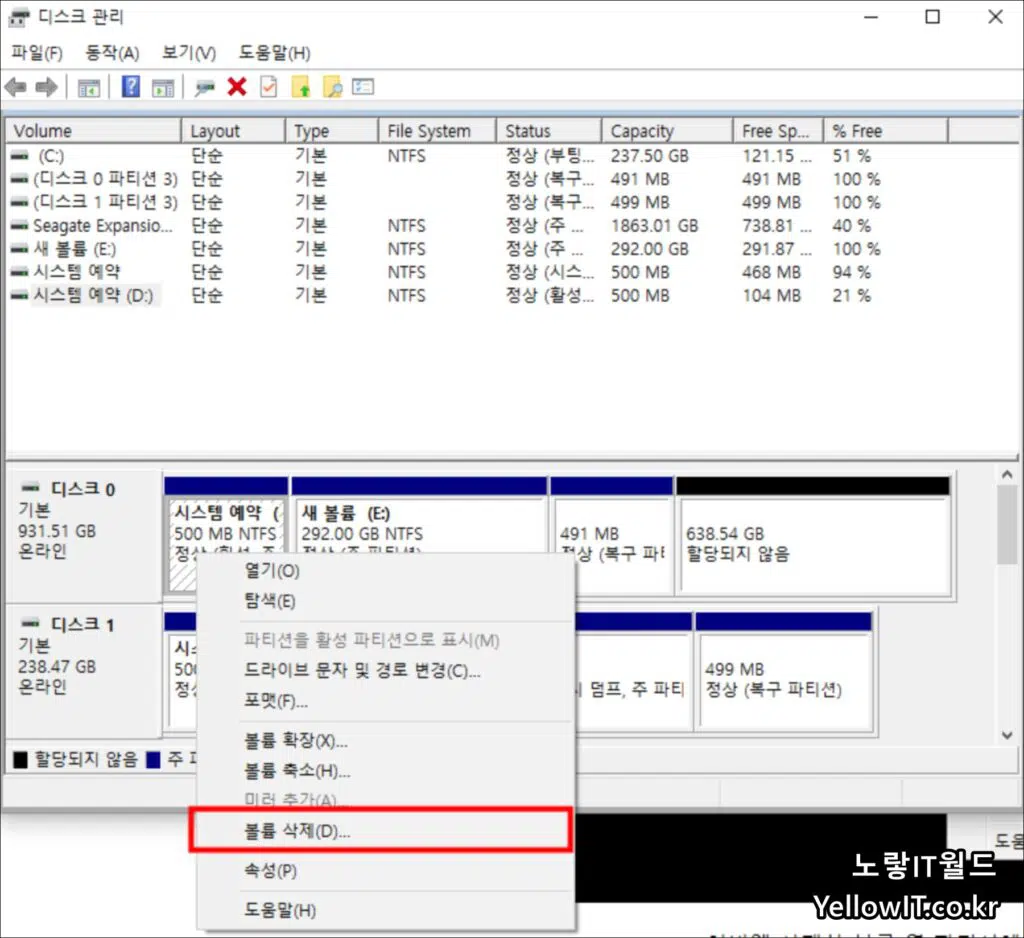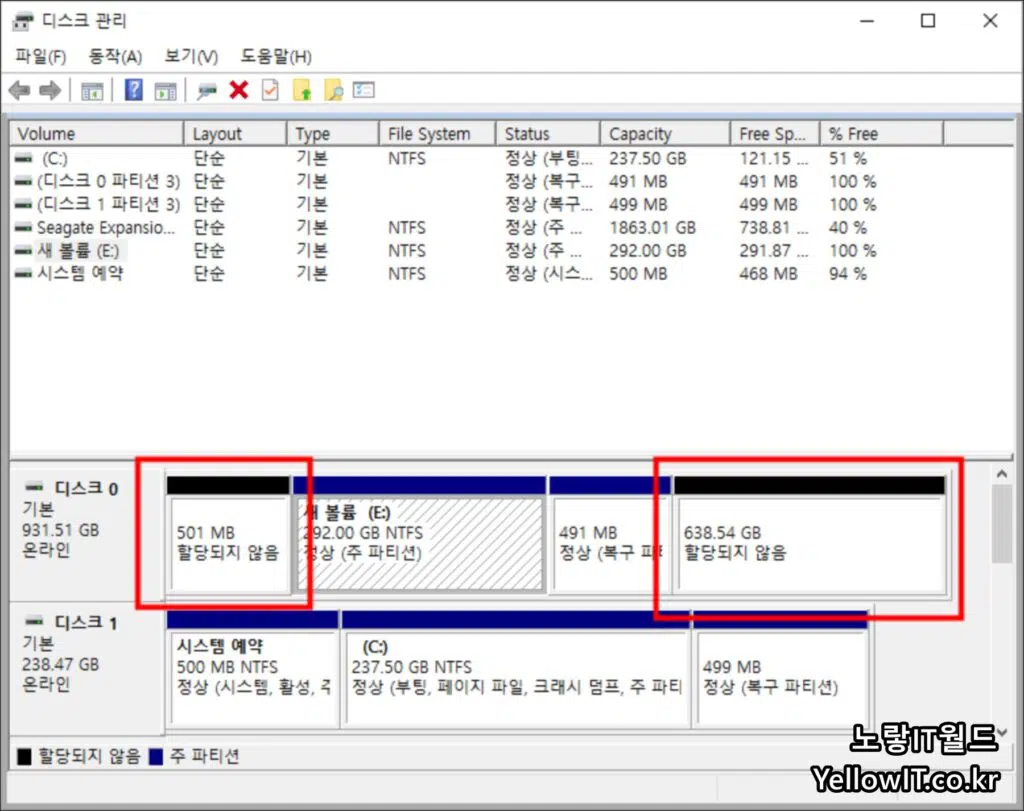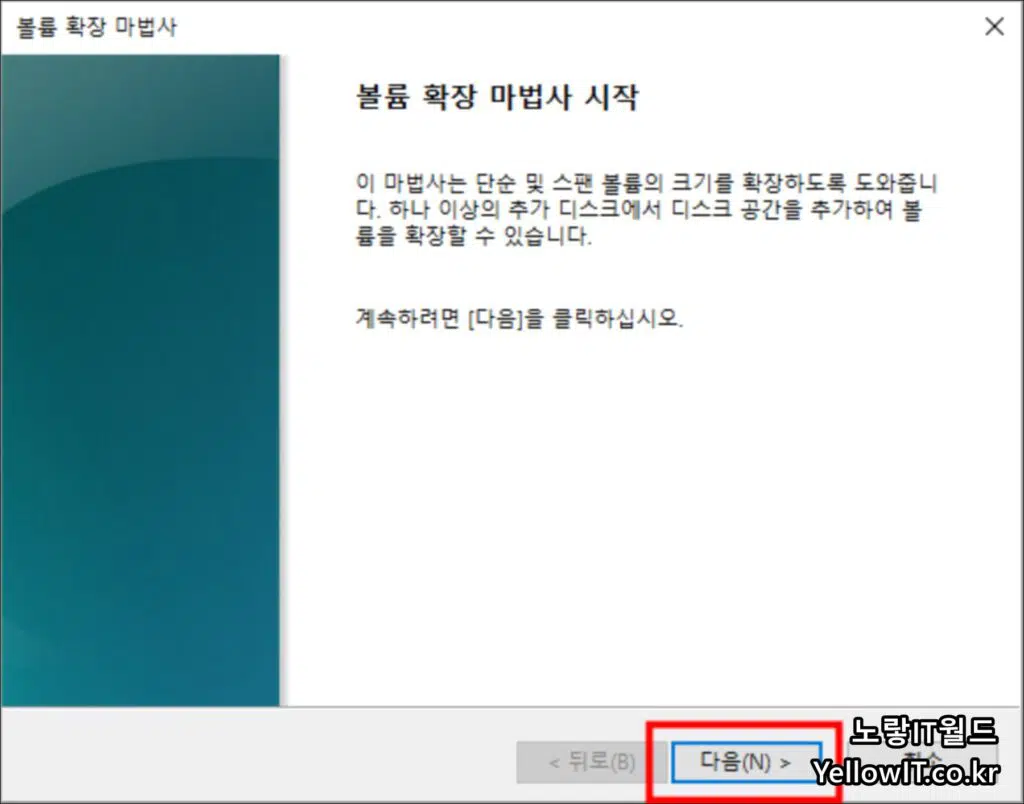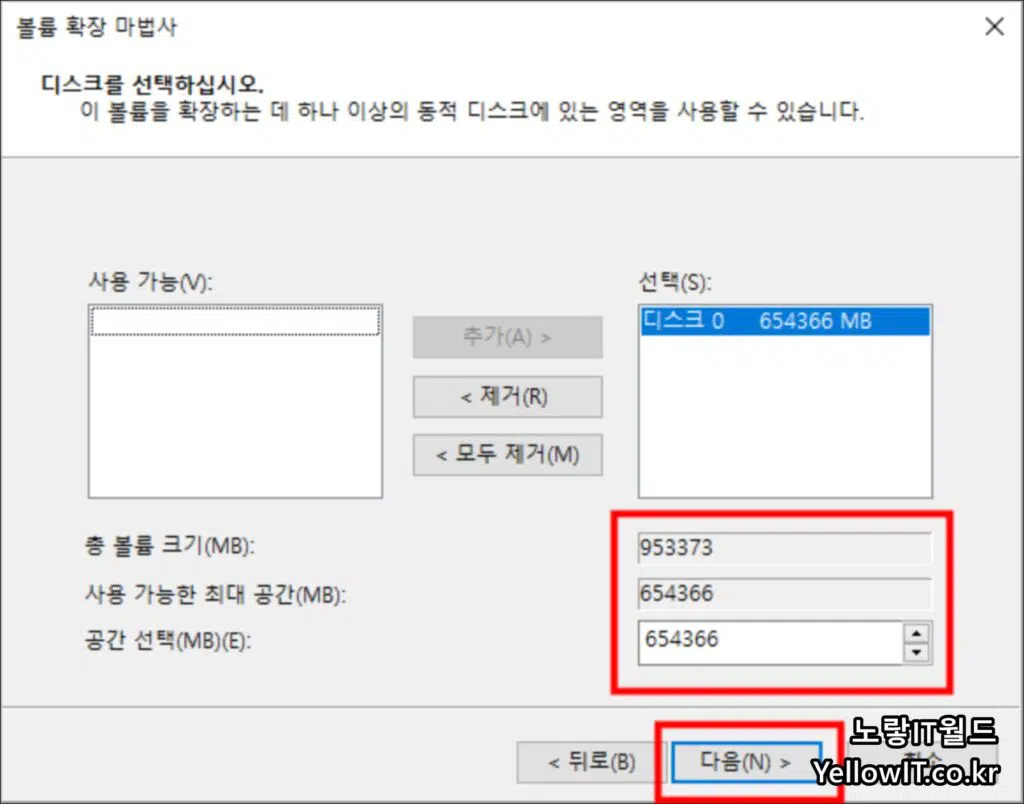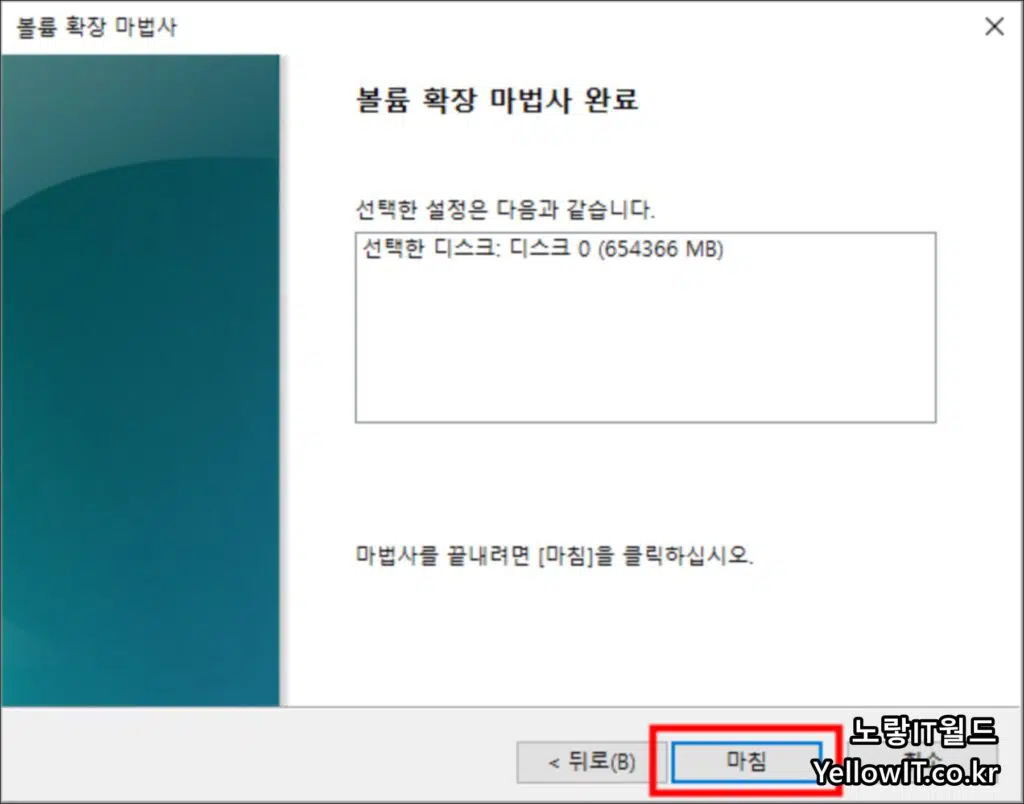SSD나 하드디스크 그리고 외장하드등을 파티션을 나눠서 사용하느것이 가능한데 이렇게 사용한 파티션을 삭제하게 되면 모든 데이터가 삭제 “포맷“이 됩니다.
그런데 이러한 파티션 삭제를 진행시 복구파티션의 경우에는 파티션이 삭제가 되지 않는 경우가 있으며 그외에도 GPT나 MBR등의 파티션으로 인해 파티션이 삭제되지 않는 경우는 아래 내용을 참고하세요
참고 : 윈도우10 부팅오류 UEFI 복구파티션 삭제방법 참고 : 윈도우10 GPT 보호파티션 삭제 초기화 설정
윈도우 파티션 삭제방법
노랗 목차
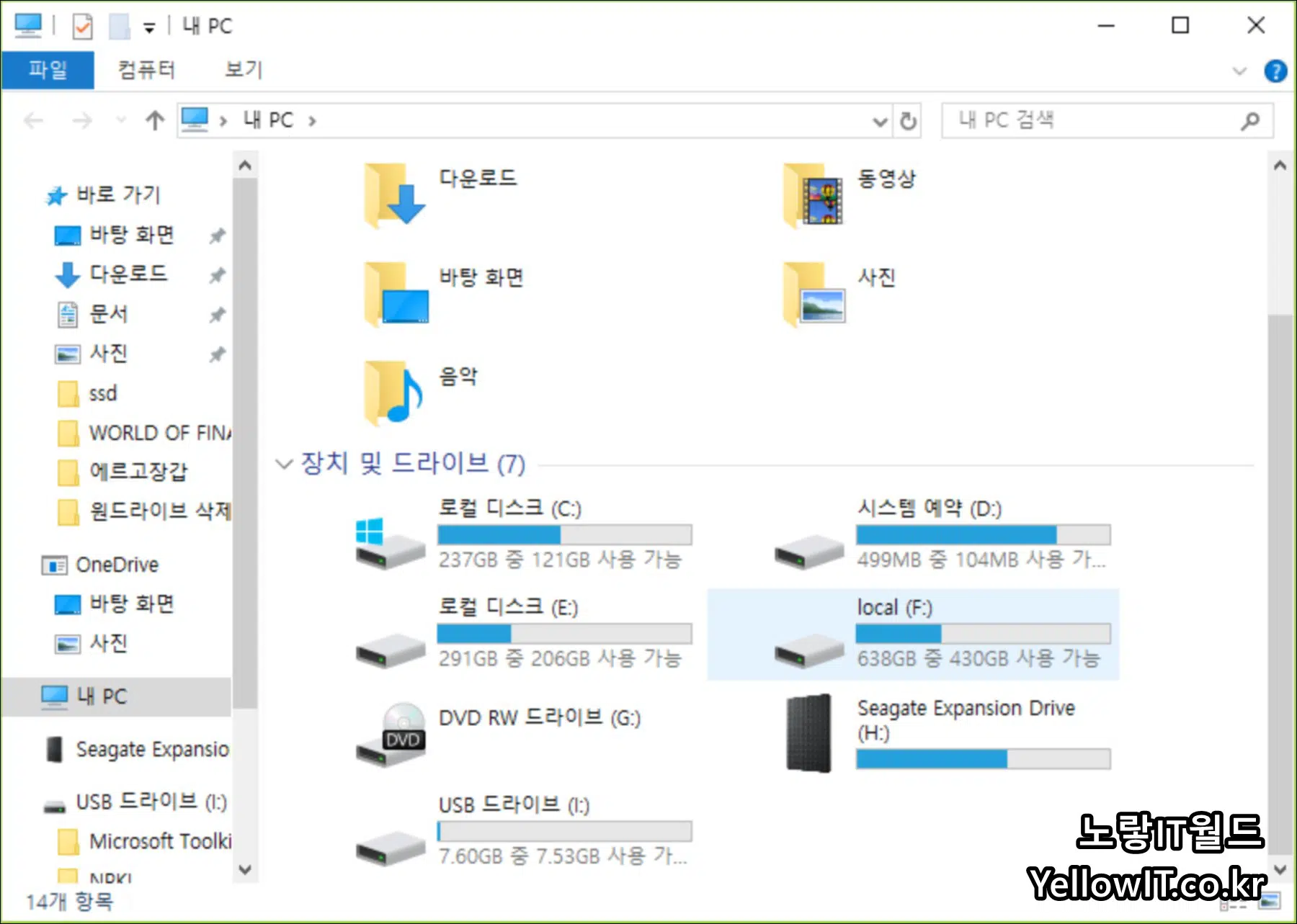
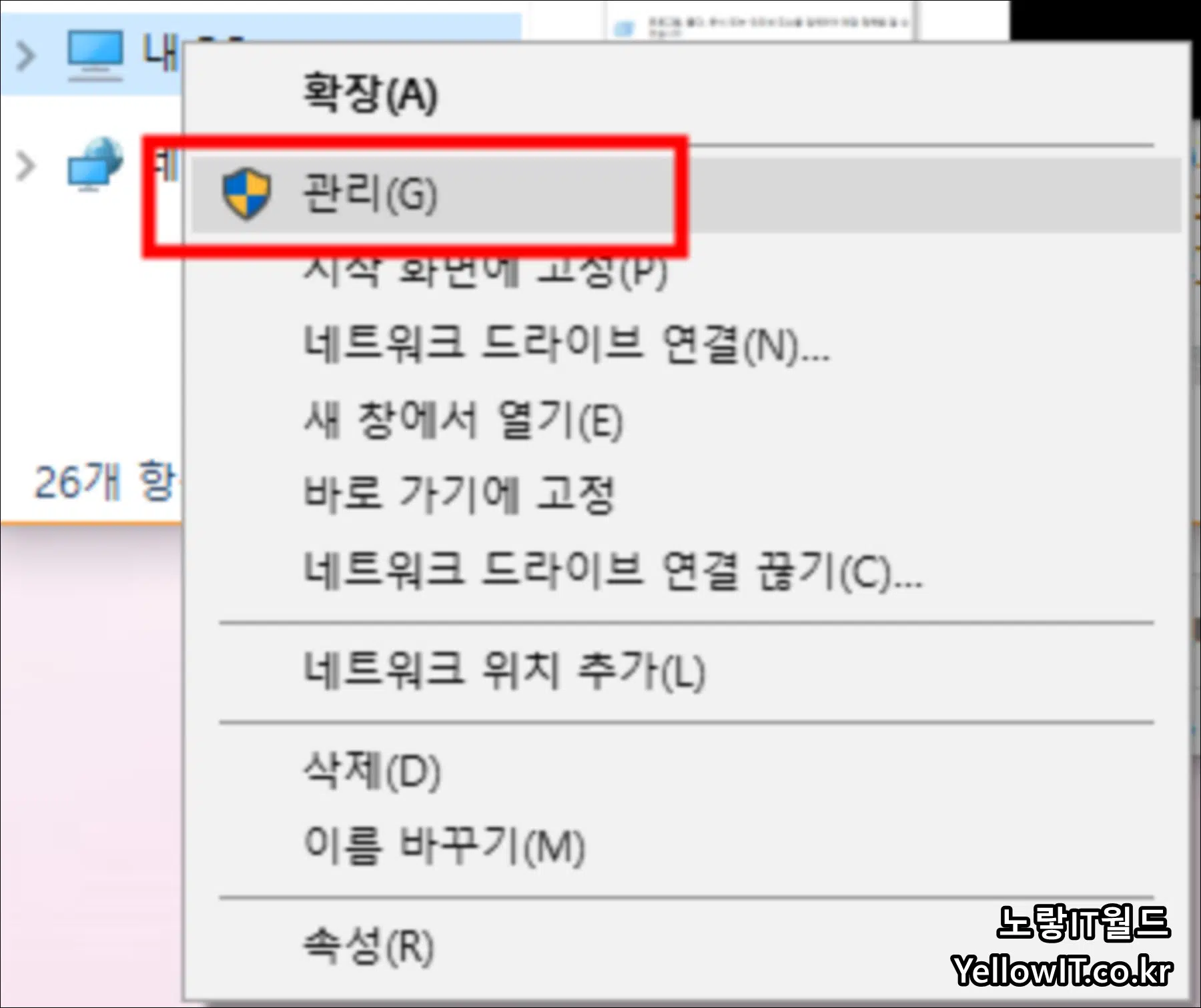
기본적으로 장착된 하드디스크나 SSD등 내PC에서 파티션 위치를 확인합니다.
그리고 내PC 마우스 우클릭 -> 관리로 들어갑니다.
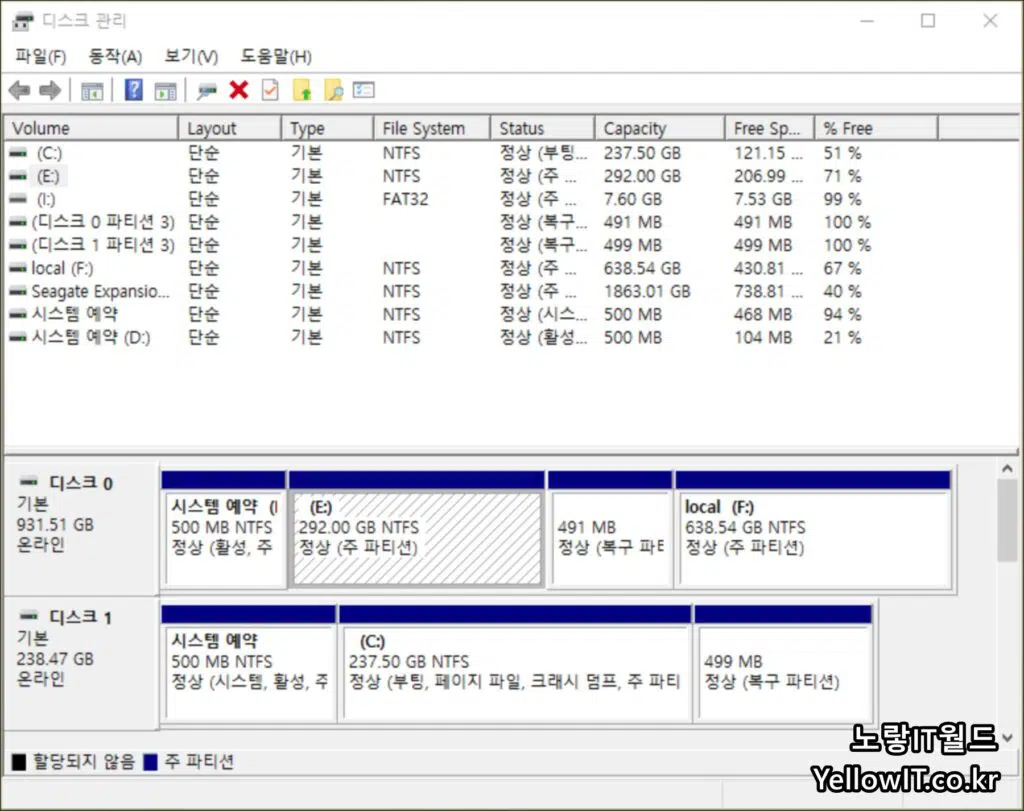
디스크관리를 선택하면 상단과 하단에 각각 현재 장착된 내장스토리지 “하드디스크,SSD,외장하드,USB 플래쉬메모리”등이 모두 표시됩니다.
그리고 해당 파티션에 현재 NTFS 방식인지 FAT32방식인지도 볼 수 있습니다.
삭제하고 싶은 파티션을 선택 후 마우스 우클릭 “볼륨삭제”를 선택하면 파티션이 삭제됩니다.
이후 삭제된 파티션을 활성화해야하는데 파티션이 삭제되지 않는경우에는 강제로 파티션 초기화를 통해 포맷을 진행합니다.
파티션 강제 초기화
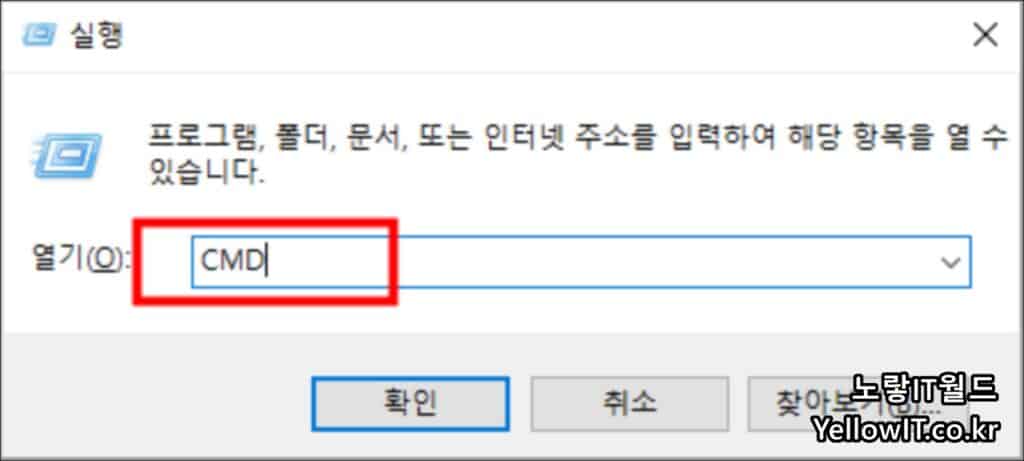
Win + R 키를 동시에 눌러 실행창이 뜨면 CMD를 입력 명령프롬프트를 실행합니다.
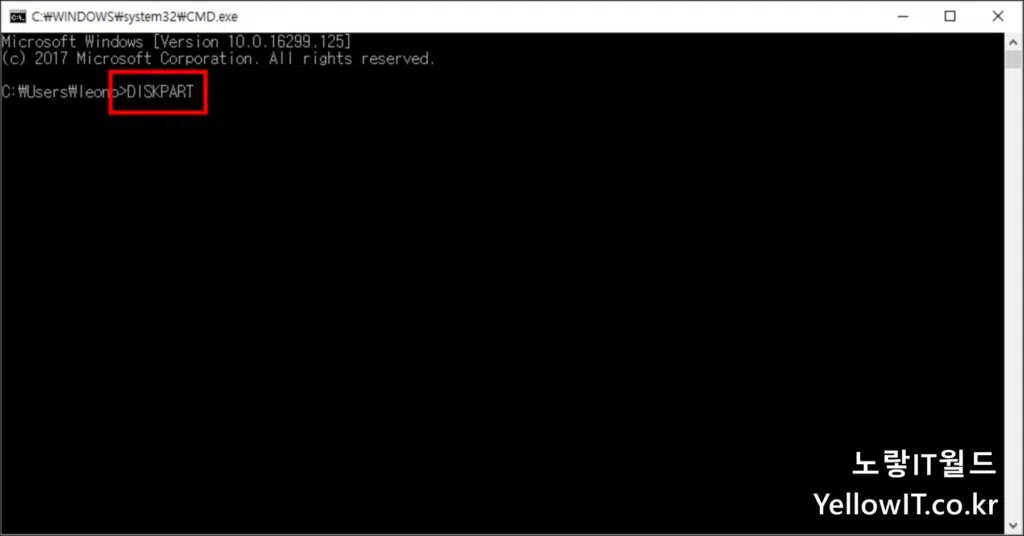
Diskpart 입력합니다.
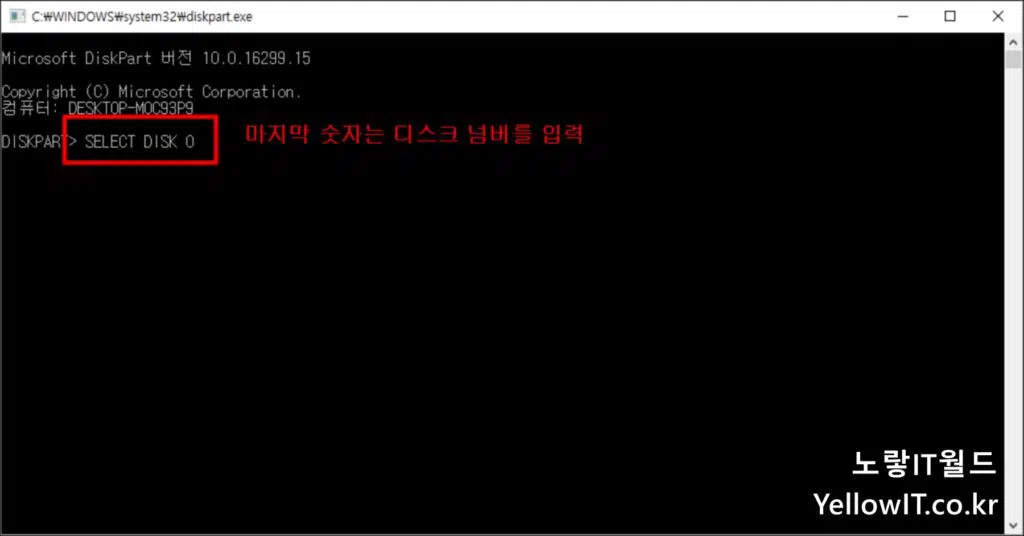
Select Disk 파티션숫자를 선택합니다.
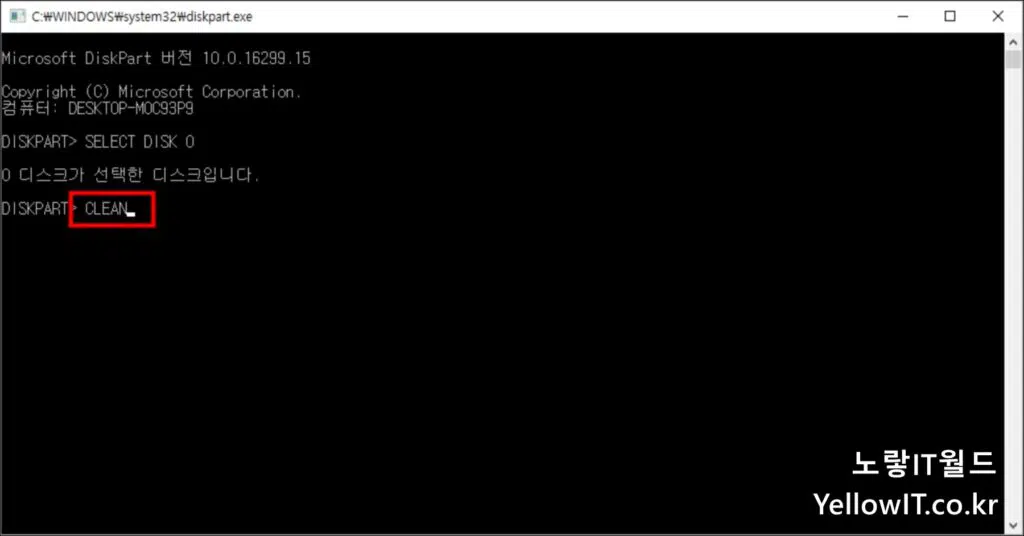
Clean 입력 후 엔터
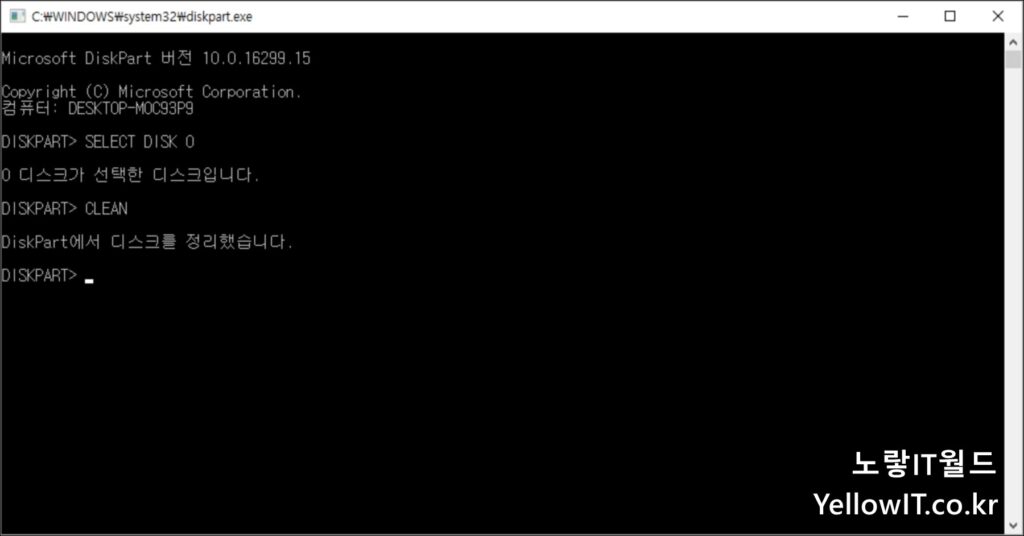
그럼 해당파티션 초기화가 진행됩니다.
파티션 활성화방법
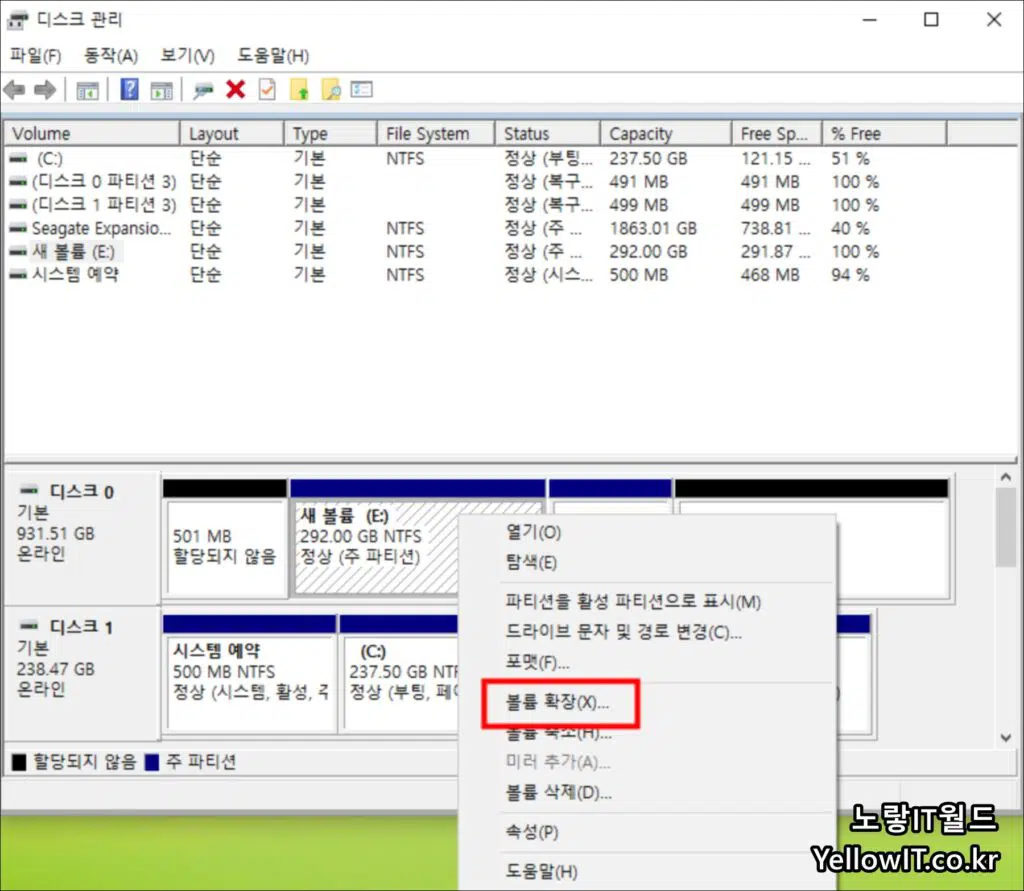
파티션 삭제를 통해 할당되지 않은 영역은 더이상 컴퓨터가 하드디스크나 SSD로 인식을 하지 못합니다.
할당되지 않는 파티션을 선택 후 볼륨확장을 눌러 파티션을 활성화합니다.
파티션을 활성화할때 원하는 용량만을 선택해서 부분 파티션을 활성화 할 수 있으며 별도로 파티션 드라이브명을 변경하느것도 가능합니다.